Napraw tylko zrównoważony plan zasilania dostępny w systemie Windows 10
Jak naprawić tylko zrównoważony plan zasilania dostępny w systemie Windows 10?
Domyślnie system Windows 10 zawiera plany zasilania jak High Performance, Balanced, Power Saver itp. Plany te mają na celu szybkie przełączanie grupy ustawień zasilania sprzętu i systemu (takich jak wyświetlacz, spaćitp.). czasem tylko zrównoważony plan zasilania jest dostępny w systemie Windows 10 Opcje mocy. Oto jak to naprawić.
Reklama
Twój komputer może mieć dodatkowe plany zasilania zdefiniowane przez dostawcę. Możesz też utwórz niestandardowy plan zasilania które będą obejmować Twoje osobiste preferencje. Te ustawienia zasilania wpływają na jak długo działa twoja bateria? i ile energii zużywa Twój komputer. Możliwe jest dostosowanie tych ustawień planu zasilania za pomocą zaawansowane opcje zasilania.

System Windows 10 jest ponownie wyposażony w nowy interfejs użytkownika, aby zmienić opcje związane z zasilaniem systemu operacyjnego. Klasyka
Panel sterowania traci swoje cechy i prawdopodobnie zostanie zastąpiony przez Ustawienia aplikacja. Aplikacja Ustawienia ma już wiele opcji, które były dostępne wyłącznie w Panelu sterowania. Ikona obszaru powiadomień o baterii w zasobniku systemowym Windows 10 również była zastąpiony nowym nowoczesnym interfejsem użytkownika.Jeśli masz nowoczesny komputer, możesz być zaskoczony, że dostępny tylko plan zasilania jest Zrównoważony. Wszystko inne schematy zasilania są ukryty i niedostępne nigdzie w GUI.
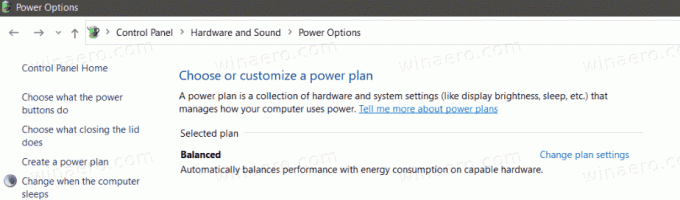
Brakuje planów zasilania
Powodem tego problemu jest to, że nowoczesne komputery PC wykorzystują nową energooszczędną technologię, znaną jako S0 Low Power Standby lub Nowoczesny tryb gotowości.

To jest wyjątkowe Stan uśpienia który umożliwia natychmiastowe włączanie / natychmiastowe wyłączanie, podobnie jak w przypadku modeli zasilania smartfonów. Podobnie jak telefon, model S0 o niskim poborze mocy w trybie bezczynności umożliwia aktualizowanie systemu zawsze, gdy dostępna jest odpowiednia sieć.
Chociaż Modern Standby umożliwia natychmiastowe włączanie / wyłączanie użytkownika, takie jak Connected Standby, Modern Standby jest bardziej wszechstronny niż model zasilania w systemie Windows 8.1 Connected Standby. Modern Standby pozwala segmentom rynku, które wcześniej ograniczały się do modelu zasilania S3, skorzystać z modelu bezczynności o niskim poborze mocy. Przykładowe systemy obejmują systemy oparte na nośnikach rotacyjnych i nośnikach hybrydowych (na przykład SSD + HDD lub SSHD) i/lub karta sieciowa, która nie obsługuje wszystkich wcześniejszych wymagań dla Connected Standby.
Gdy sprzęt obsługuje ten nowoczesny tryb gotowości, oprogramowanie układowe płyty głównej (np. BIOS) może trzymać się wyłącznie tego trybu i uniemożliwiać zgłaszanie innych trybów zasilania do systemu operacyjnego. To nie jest błąd, to jest zgodne z projektem. Jeśli chcesz korzystać z innych planów zasilania w systemie Windows 10, musisz ponownie skonfigurować oprogramowanie układowe płyty głównej urządzenia.
Aby naprawić tylko zrównoważony plan zasilania dostępny w systemie Windows 10
- otwarty BIOS komputera. Zapoznaj się z instrukcją obsługi sprzętu, aby dowiedzieć się, jak to zrobić.
- Sprawdź, czy masz
Typ systemu operacyjnegoopcja podUruchomićKategoria.
- Może powiedzieć
Windows UEFIlubWindows 10, a także powinien zawieraćInne systemy operacyjneopcja. - Ustawiam to na
Inne systemy operacyjneodblokowuje wszystkie inne plany zasilania w systemie Windows 10.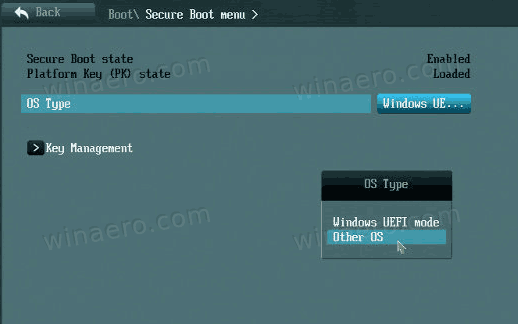
Skończyłeś.
Zanotuj Inne systemy operacyjne opcja jest w rzeczywistości zaprojektowana, aby umożliwić zainstalowanie innego systemu operacyjnego, takiego jak Linux. Może, ale nie musi, kolidować z opcją bezpiecznego rozruchu i trybem rozruchu UEFI. W rzeczywistości zależy to od aktualnej implementacji oprogramowania układowego konkretnego urządzenia. Jeśli po zmianie opcji napotkasz problemy, cofnij zmiany.
Dzięki modder biurka za napiwek.
